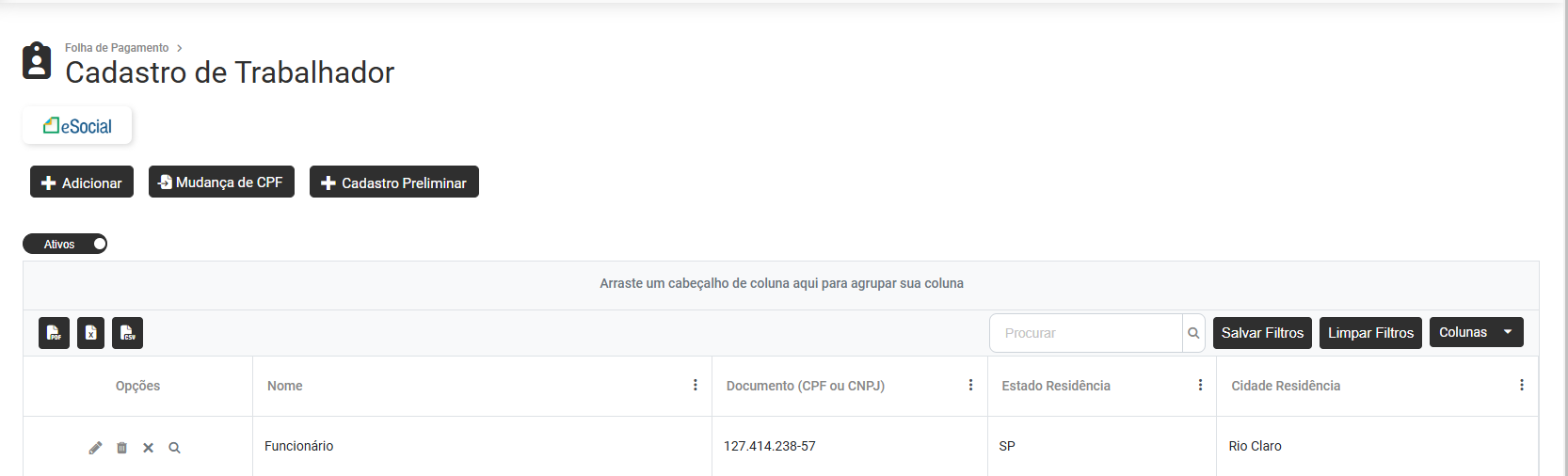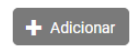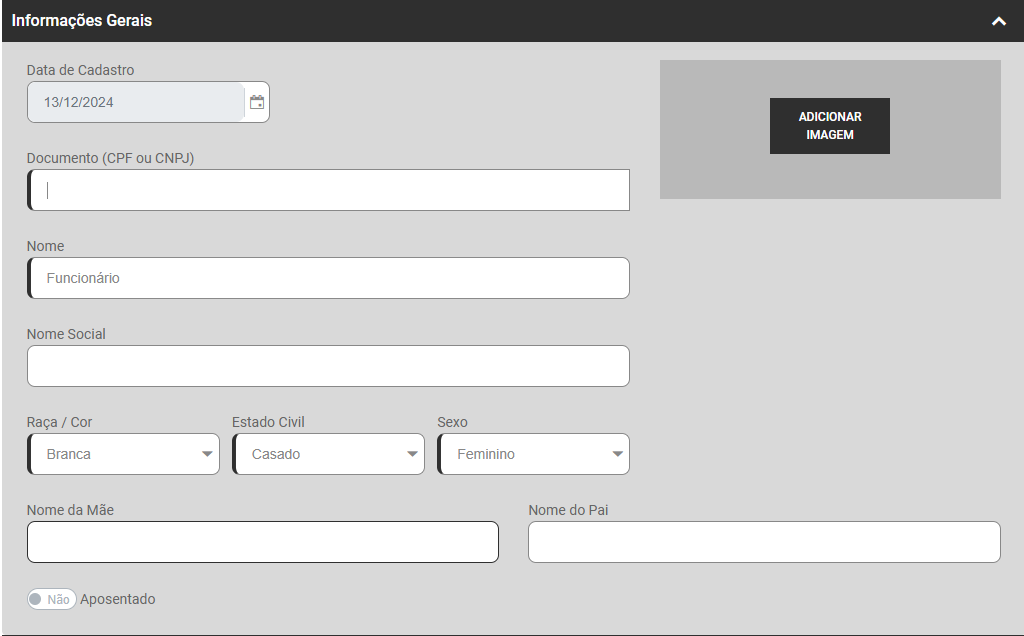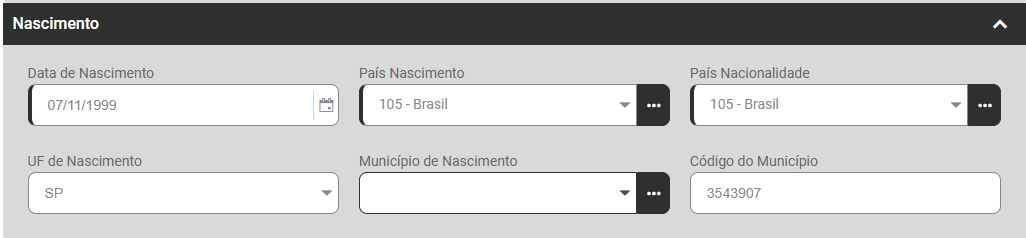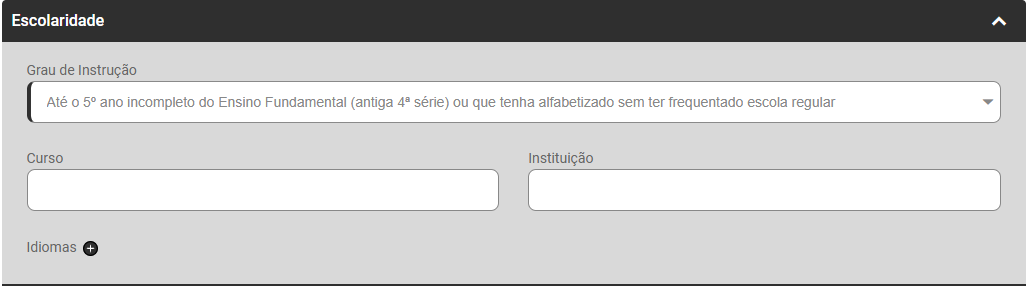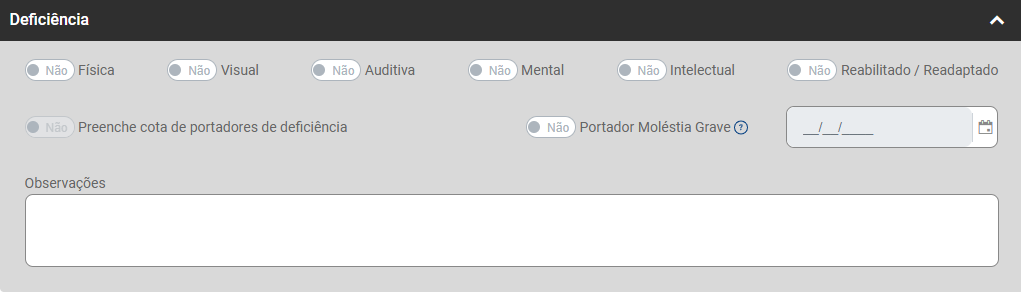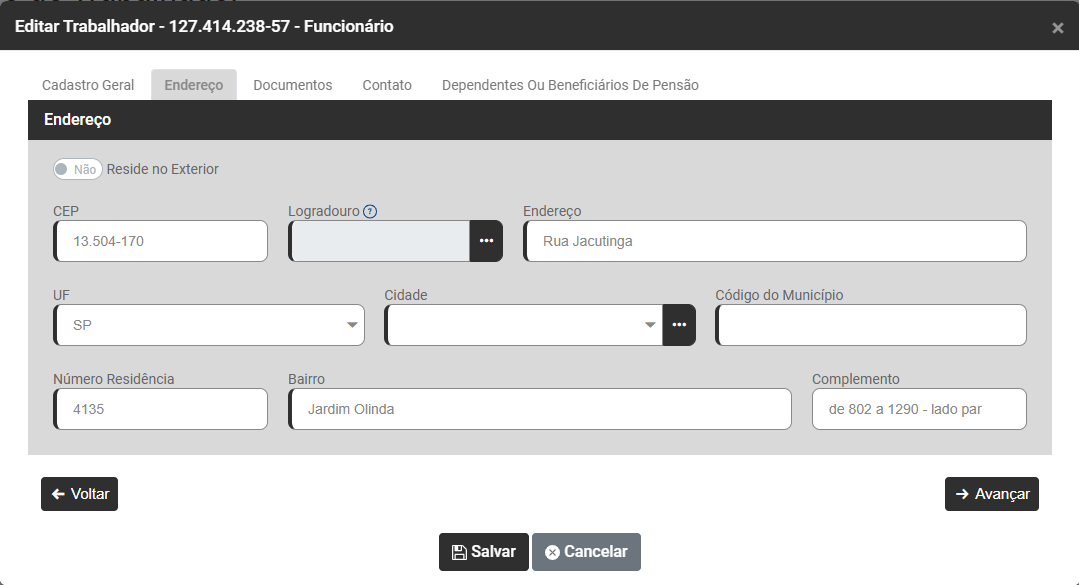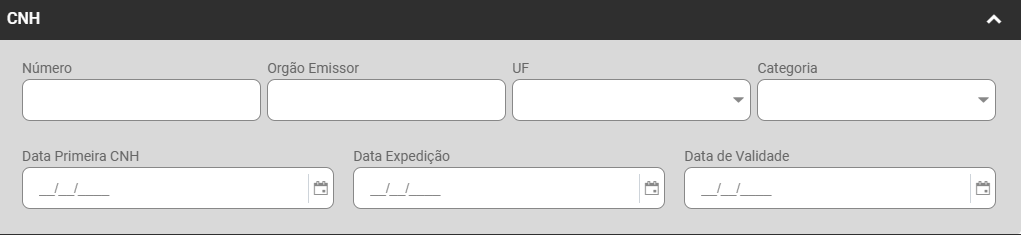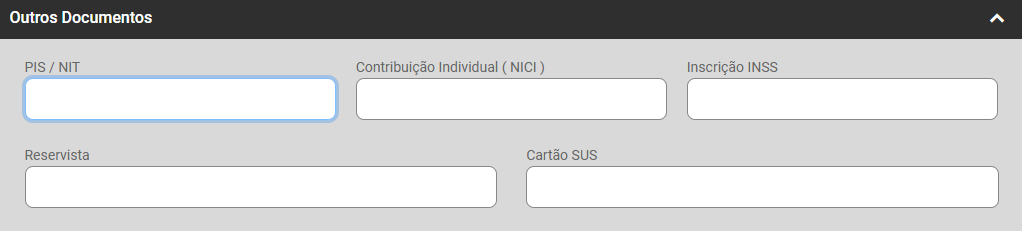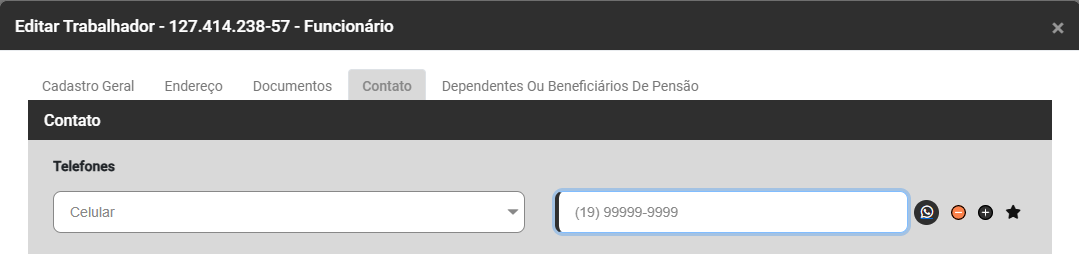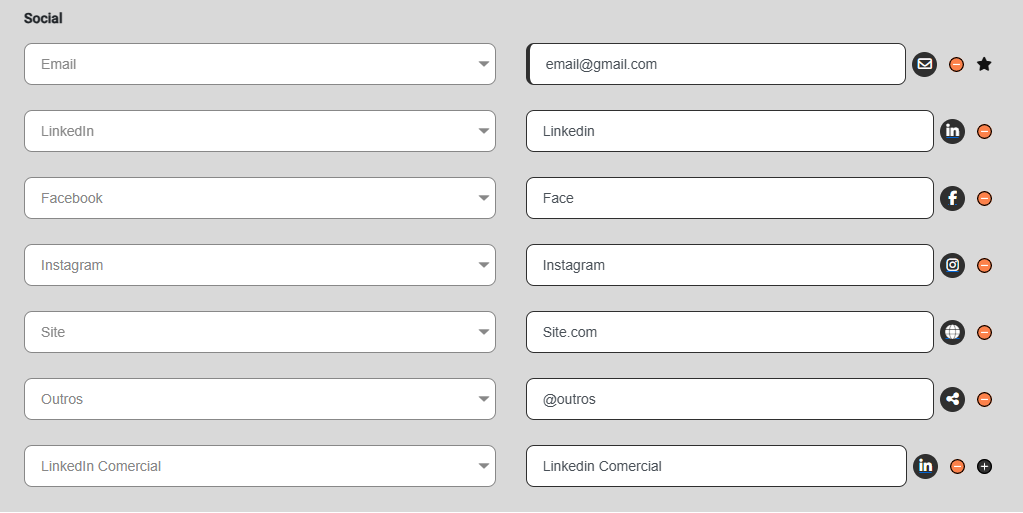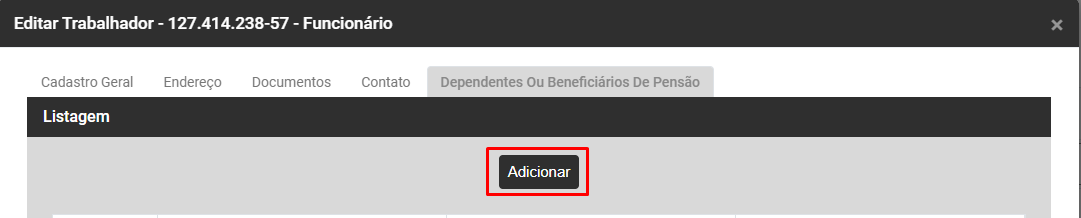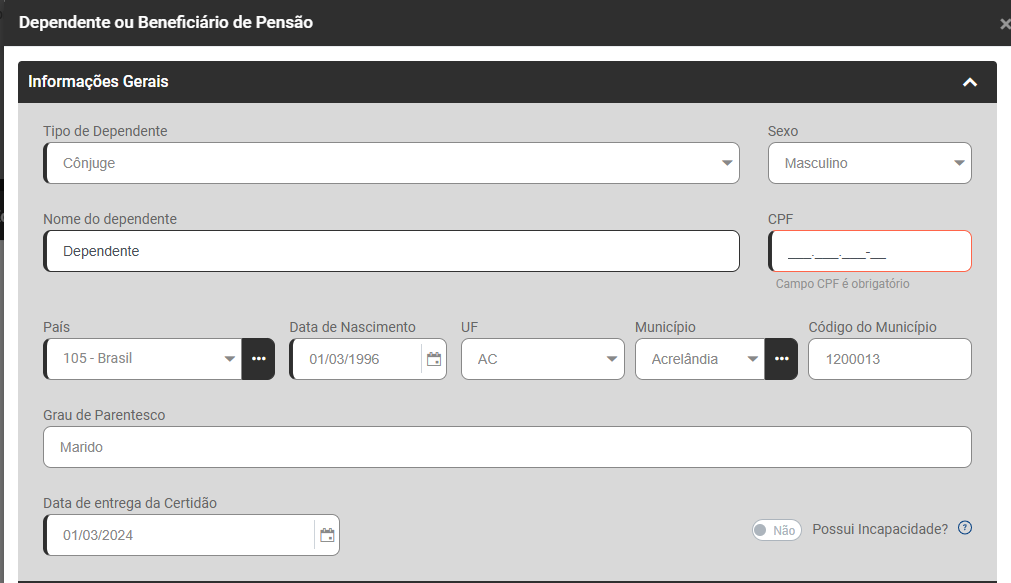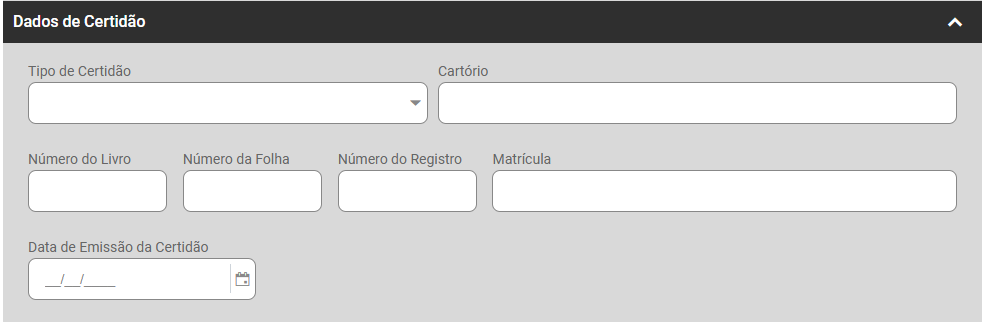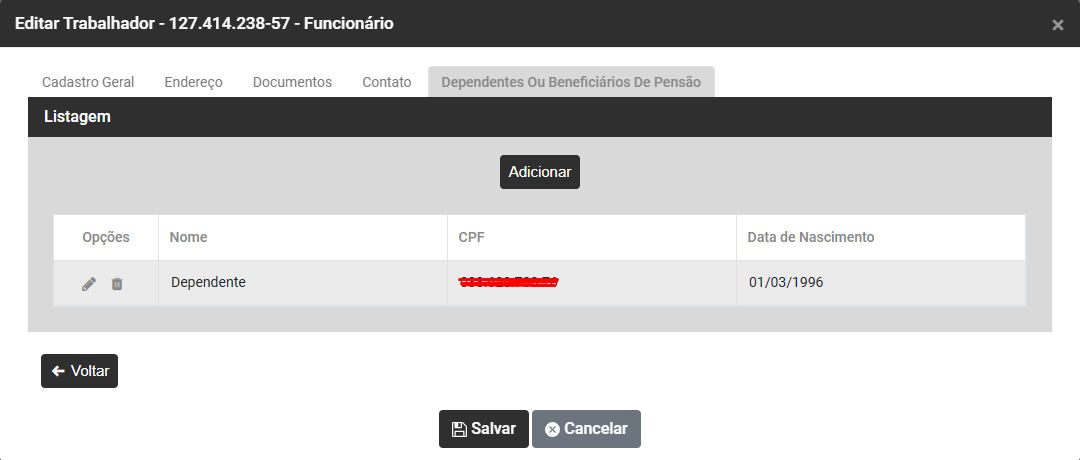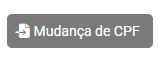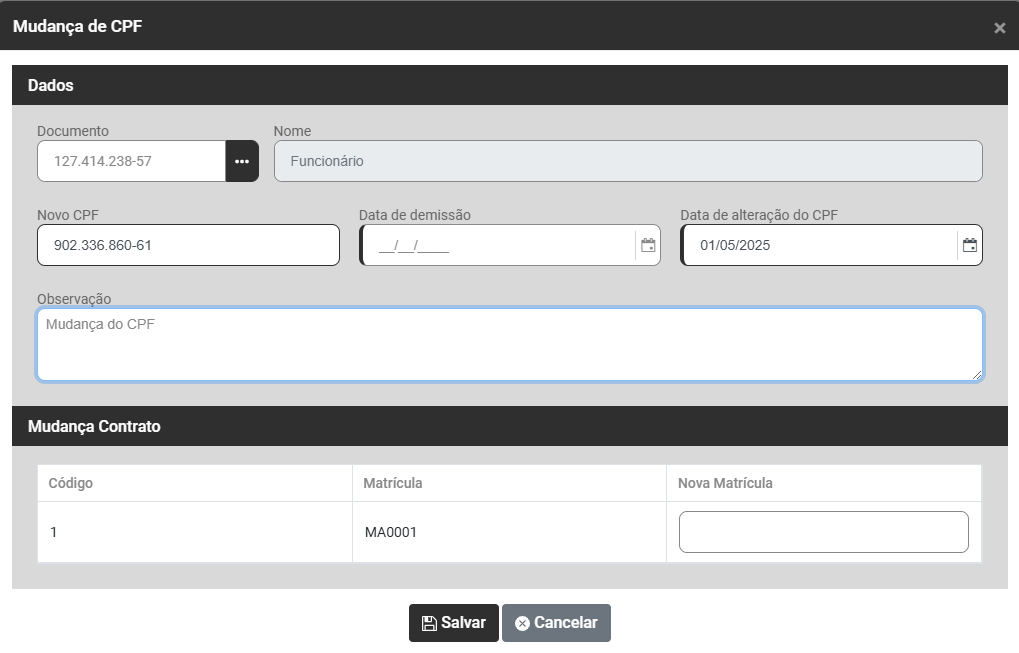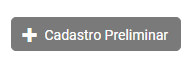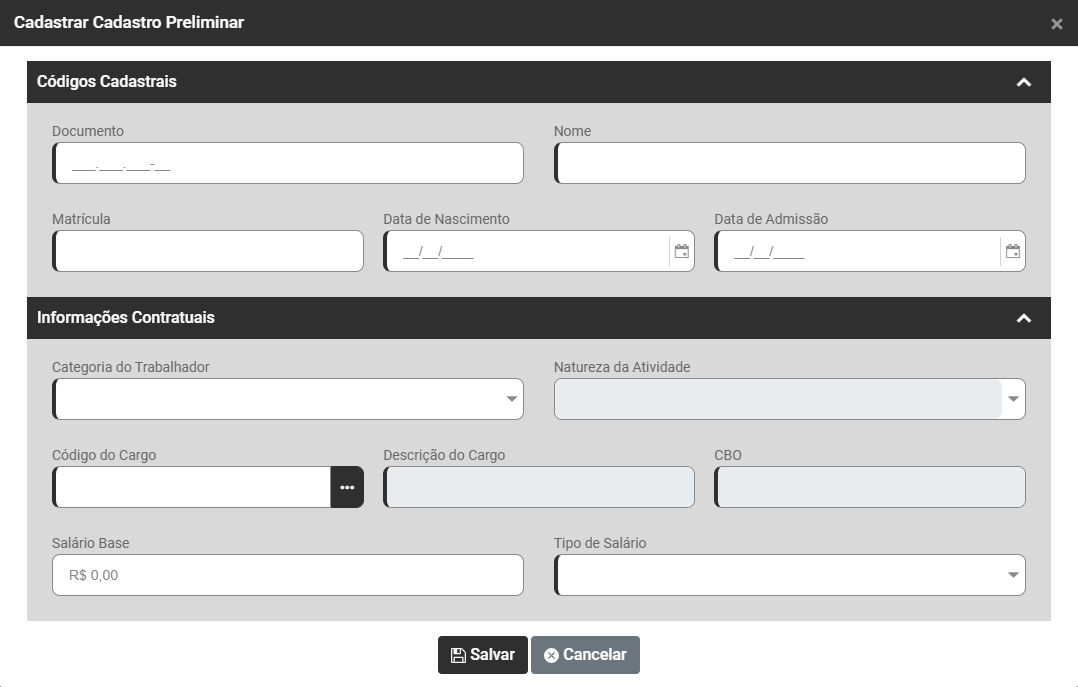Cadastro de Dados Pessoais do Trabalhador/Mudança de CPF e Cadastro Preliminar
Para cadastrar os Dados Pessoais do Trabalhador você deverá acessar o menu Trabalhadores>Cadastros>Dados Pessoais
Observação
Cada Trabalhador terá apenas um Cadastro de Dados Pessoais e poderá ter vários Dados Contratuais vinculados à ele
- Opções - Editar, Excluir, Inativar e Visualizar
- Nome
- Documento (CPF ou CNPJ)
- Estado da Residência
- Cidade da Residência
Na parte superior da tela, você encontrará os botões Adicionar, Adicionar em Lote, Mudança de CPF e Cadastro Preliminar
1) Botão Adicionar - Adicionar os Dados Pessoais de um Novo Trabalhador
Ao acessar o Botão Adicionar o Módulo apresentará a tela para que você cadastre os Dados Pessoais do novo Trabalhador
a) Aba Cadastro Geral
Informações Gerais, informe:
- Data de Cadastro
- Documento - CPF ou CNPJ
- Nome
- Nome Social - O Nome Social só deverá ser preenchido se o trabalhador realizou a Solicitação de Inclusão do Nome Social na Receita Federal de acordo com Instrução Normativa 1.718/2017
- Raça/Cor - Cadastro com data superior a 22/04/2024 não pode ser informado o valor 6 (Não informado)
- Estado Civil
- Sexo
- Nome da Mãe
- Nome do Pai
- Aposentado - sim/não
Nascimento, informe:
- Data de Nascimento
- País de Nascimento
- País de Nacionalidade
- UF (Estado) de Nascimento
- Município de Nascimento
- Código do Município
Escolaridade, informe
- Grau de Instrução
- Curso
- Instituição
- Idiomas - clique no botão com o símbolo + para adicionar os Idiomas - clique np símbolo "+" para definir os idiomas
Deficiência, informe
- Tipo de Deficiência - Física, Visual, Auditiva, Mental, Intelectual, Reabilitado/Readaptado - sim/não
- Preenche cota de portadores de deficiência - sim/não
- Portador de Moléstia Grave - Selecione esta opção quando trabalhador possuir moléstia grave e têm direito à isenção do Imposto sobre a Renda da Pessoa Física (IRPF) incidente sobre os rendimentos relativos a aposentadoria, pensão ou reserva/reforma (militares), inclusive o 13º.
- Data Portador de Moléstia Grave - este campo só será habilitado se você definir SIM no campo Portador Moléstia Grave
- Observações
b) Aba Endereço, informe
- Reside no Exterior - sim/não - ao definir sim o Módulo irá desabilitar os campos CEP, Logradouro, Código do Município,
- CEP
- Logradouro
- Endereço
- UF (Estado)
- Cidade
- Código do Município (IBGE)
- Número da Residência
- Bairro
- Complemento
c) Aba Documentos
RG, informe:
- Número
- Órgão Emissor
- UF (Estado)
- Data de Emissão
Órgão de Classe, informe:
- Número
- Emissor
- Data de Expedição
- Data de Validade
Título Eleitoral, informe
- Número
- Zona Eleitoral
- Seção Eleitoral
CNH, informe:
- Número
- Órgão Emissor
- UF (Estado)
- Categoria
- Data da Primeira CNH
- Data de Expedição
- Data de Validade
Outros Documentos, informe:
- PIS/NIT
- Contribuição Individual (NICI) - Número de Identificação do Contribuinte Individual
- Inscrição no INSS
- Reservista
- Cartão SUS
Documento Nacional de Identidade - DNI, informe:
- Número - Documento Nacional de Identificação, Este documento será emitido para todos os brasileiros, padronizando o antigo Registro Geral que era feito por cada estado de forma diferente.
- Órgão Emissor
- Data de Emissão
Carteira Profissional, informe:
- Número
- Série
- UF (Estado)
- Data de Emissão
d) Aba Contato
Telefone, informe:
- Tipo de Telefone - Celular, fixo, fax, Outros
- Número do Telefone
Ao lado direito da tela você encontrará os botões para: 
- Acessar o iniciar conversa no WhatsApp
- Excluir Contato
- Adicionar Contato
- Definir como Contato Principal
- Site
- Outros
- Linkedin Comercial
Ao lado direito da tela você encontrará os botões para
Enviar email
- Remover Contato
- Definir como Contato Principal
- Ver Linkedin
- Ver Facebook
- Ver Instagram
- Ver Site
- Outros Contatos
- Adicionar Contato
e) Aba Dependentes ou Beneficiários de Pensão Alimentícia
Clique no Botão Adicionar para informar os Dependentes ou Beneficiários de Pensão Alimentícia
Informe:
Informações Gerais
- Tipo de Dependente
- Sexo
- Nome do Dependente
- CPF
- País
- Data de Nascimento
- UF (Estado)
- Município
- Código do Município
- Grau de Parentesco
- Data de Entrega da Certidão
- Possui incapacidade - Assinale esta opção se o dependente tem incapacidade física ou mental para o trabalho
Dados de Certidão
- Tipo de Certidão
- Cartório
- Número do Livro
- Número da Folha
- Número do Registro
- Matrícula
- Data de Emissão da Certidão
Informações Complementares
- Envia informações do Dependente através do S-1210 - Sim/Não
Após o preenchimento das informações, salve o cadastro e o Grid de demonstração dos cadastros realizados apresentará as seguintes informações:
- Opção - editar e excluir
- Nome
- CPF
- Data de Nascimento
2) Botão Adicionar em Lote
As informações a serem preenchidas serão as mesmas para o botão Adicionar
3) Botão Mudança de CPF - Cadastrar a Mudança de CPF
Quando o trabalhador mudar o número do CPF você deverá preencher as seguintes informações:
Dados
- Documento - CPF antigo
- Nome - será preenchido automaticamente no momento em que você definir o Documento
- Novo CPF
- Data de demissão - campo obrigatório
- Data de alteração do CPF
- Observação
Mudança Contrato
O Módulo preencherá as informações de Código e Matrícula e você preencherá a Nova Matrícula (obrigatório)
4) Botão Cadastro Preliminar - Realizar o Cadastro Preliminar
Ao acessar o botão Cadastro Preliminar será apresentada a tela de cadastro preliminar do trabalhador e você conseguirá verificar as informações para esse cadastro acessando Cadastro Preliminar
Links Relacionados:
Atalhos: